在正交模式下绘制时,会在世界坐标系 (WCS) 中添加图例。在 WCS 中,X 轴是水平的,Y 轴是垂直的,而 Z 轴与 XY 平面垂直。
可以使用指南针来引导符号的放置。还可以使用 AutoCAD® 正交模式将光标移动限制到水平轴或垂直轴。正交对齐取决于当前格线和捕捉设置。可以随时启用或禁用这些工具。
图例是使用定位连接到线的。
- 在图例工作空间中,通过执行下列操作之一启动添加命令:
- 打开图例工具选项板,然后选择一种图例工具。
如有必要,请使用滚动条显示此工具。因为工具包含它们创建的对象的预配置特性,您可能不需要或无法指定在此过程中参照的某些图例特性。
- 选择一个图例线,然后 依次单击


 。
。 -
依次单击


 。
。
- 输入 symboladd。
注: 在“特性”选项板上, 指示仅当添加图例而非修改它们时才能使用特性。
指示仅当添加图例而非修改它们时才能使用特性。 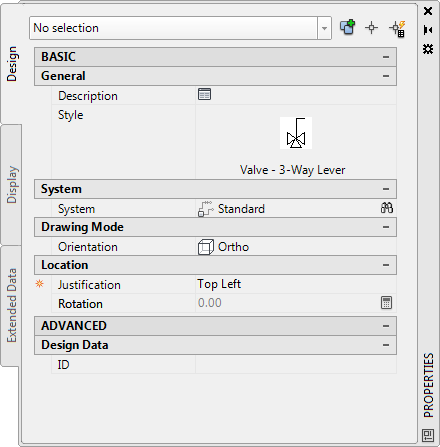
- 打开图例工具选项板,然后选择一种图例工具。
- 如有必要,请在“特性”选项板上,通过选择一种图例样式来指定或修改要添加的符号:
如果希望选择一种图例样式… 则... 在当前图形中 展开“基本”,然后展开“常规”。选择该样式作为“样式”。 在指定为图例的默认内容位置的目录中的某个图形中,或在所选工具的特性中参照的样式图形中 在“常规”栏上,单击  。在“选择图例”工作表的左侧窗格中,导航到包含该样式的图形,然后选择该图形。在右侧窗格中,选择该样式,然后单击“确定”。
。在“选择图例”工作表的左侧窗格中,导航到包含该样式的图形,然后选择该图形。在右侧窗格中,选择该样式,然后单击“确定”。 - 单击
 ,为图例输入一个说明作为“说明”,然后单击“确定”。
,为图例输入一个说明作为“说明”,然后单击“确定”。 - 选择该图例所属的系统作为“系统”。
可以从当前图形中的系统中选择。
- 如果在“绘制模式”下启用了“方向”,请选择“正交”。 注: 如果所选样式没有任何已定义的等轴测视图,则“方向”为只读,并且设置为“正交”。
- 选择该符号上要用作插入点的点作为“对齐”。
可以选择表示该符号的视图块的插入点,或者选择设备上的其他 9 个点中的一个,如“左上”或“正中”。
- 展开“高级”,然后输入用于识别此符号的 ID 作为“ID”。
可以将该 ID 作为标签添加到图中。添加标签时选择的标签样式将确定该 ID 的字体和字号。
- 在图形中,单击以指定插入点。
如果在图例线上指定点,则该符号会附着到该线上并与该线对齐。然后,其行为就像一个线上符号一样。
提示: 使用对象捕捉(如“最近点”或“中点”)可帮助放置图例。 - 将该符号旋转到位,或者在命令行上输入旋转角度。
您还可以接受默认旋转,然后按 Enter 键。
注: 仅会将该旋转应用到线端点符号。线上符号的旋转是由它所插入到的图例线确定的。 - 重复前面的 2 个步骤以插入其他具有相同特性的符号。
还可以修改选项板上的特性,然后添加其他符号。
- 按 Enter 键结束添加命令。